
Table des matières:
- Que faire si l'icône de la corbeille a disparu du bureau: causes et solutions aux problèmes
- Propriétés du panier
- Limite du panier
- Résoudre le problème de la disparition de l'icône de la corbeille
- Retirer le panier
- Que se passe-t-il si vous effacez le dossier Corbeille
- Changer d'icône
- Que faire si votre panier ne fonctionne pas correctement
- Auteur Bailey Albertson [email protected].
- Public 2023-12-17 12:59.
- Dernière modifié 2025-01-23 12:43.
Que faire si l'icône de la corbeille a disparu du bureau: causes et solutions aux problèmes

Chaque utilisateur Windows est tombé sur la corbeille plus d'une fois. Mais parfois, il peut arriver que le panier disparaisse, et vous devrez le retourner vous-même.
Contenu
- 1 Propriétés du panier
- 2 Restriction de panier
-
3 Résolution du problème de la disparition de l'icône de la corbeille
-
3.1 Via les paramètres système
3.1.1 Vidéo: comment retourner la corbeille sur le bureau via les paramètres système
- 3.2 Via l'éditeur de stratégie de groupe
- 3.3 En éditant le registre
-
- 4 Retrait de la corbeille
- 5 Que se passe-t-il si vous effacez le dossier Corbeille
-
6 Changer d'icône
6.1 Vidéo: Comment changer l'icône de la corbeille dans Windows 10
-
7 Que faire si le panier ne fonctionne pas correctement
- 7.1 Redémarrage de l'ordinateur
- 7.2 Recréer un dossier
-
7.3 Défragmentation du disque
7.3.1 Vidéo: Comment défragmenter un disque sous Windows 10
Propriétés du panier
La corbeille est une section qui stocke les fichiers précédemment supprimés, mais pas encore définitivement effacés. Autrement dit, les éléments auxquels la fonction "Supprimer" a été appliquée une fois. Le panier est nécessaire pour que l'utilisateur ait la possibilité de récupérer des fichiers supprimés accidentellement et de ne pas les perdre immédiatement pour toujours.
Par défaut, la Corbeille se trouve dans le répertoire C, le dossier est masqué et nommé $ RECYCLE. BIN. Pour le voir, vous devez activer l'affichage des fichiers cachés dans l'onglet "Affichage" de l'explorateur.
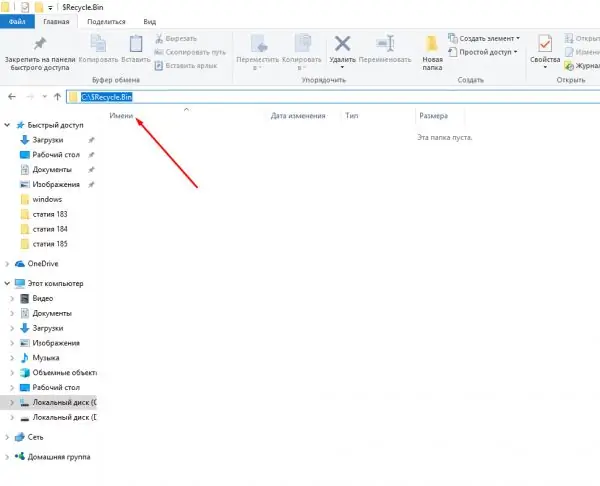
Le dossier corbeille se trouve le long du chemin C: / $ RECYCLE. BIN
Limite du panier
Si vous souhaitez définir le nombre maximal de mégaoctets, le nombre dont la corbeille ne doit pas dépasser, ou le déplacer vers une autre partition du disque, procédez comme suit:
-
Sur le bureau, faites un clic droit sur le panier et sélectionnez la fonction "Propriétés".

Item "Propriétés" dans le menu contextuel du panier Ouvrir les propriétés du panier
-
Dans la fenêtre qui apparaît, sélectionnez la partition appropriée et définissez également la taille maximale spécifiée en mégaoctets. Il existe également un paramètre dont l'inclusion entraînera le fait que les fichiers supprimés seront immédiatement effacés de manière irrévocable, sans être placés à la poubelle. Mais vous ne devez pas l'activer, car personne n'est protégé contre les suppressions accidentelles.

Fenêtre "Propriétés: Corbeille" Définissez la section d'emplacement du panier et sa valeur maximale
Résoudre le problème de la disparition de l'icône de la corbeille
Par défaut, l'icône de la corbeille est toujours sur le bureau. Il peut disparaître dans deux cas: l'un des utilisateurs l'a supprimé ou il y a eu une panne du système, éventuellement causée par un virus ou des actions incorrectes de l'utilisateur. Il existe plusieurs méthodes pour renvoyer une icône.
Via les paramètres système
Pour renvoyer l'icône de la corbeille à l'aide des paramètres système, procédez comme suit:
-
Dans la barre du système de recherche, tapez le mot «Affichage» et ouvrez l'onglet trouvé «Afficher et masquer les icônes régulières sur le bureau».

L'élément "Afficher et masquer les icônes régulières sur le bureau" dans le menu "Démarrer" Accédez à Afficher et masquer les icônes normales du bureau
-
Dans la fenêtre qui apparaît, cochez la case à côté du mot «Panier» et appliquez les modifications.

Onglet Icônes du bureau Cochez la case à côté du mot "Panier"
Vidéo: comment retourner la corbeille sur le bureau via les paramètres système
Via l'éditeur de stratégie de groupe
Vous pouvez également renvoyer l'icône via l'éditeur de stratégie de groupe:
-
Lancez la fenêtre Exécuter en maintenant la combinaison Win + R. Entrez la commande gpedit.msc.

Commande dans la fenêtre Exécuter Exécutez la commande gpedit.msc
-
Allez dans la section "Configuration utilisateur", de là à la section "Modèles d'administration" et à la sous-section "Bureau". Dans le dossier de destination, ouvrez les propriétés du fichier Supprimer l'icône de la corbeille du bureau.

Fichier «Supprimer l'icône de la corbeille du bureau» dans «Éditeur de stratégie de groupe local» Ouvrez le fichier "Supprimer l'icône de la corbeille du bureau"
-
Réglez sur Non configuré. Cliquez sur le bouton «Appliquer» pour enregistrer les modifications, puis redémarrez votre ordinateur. L'icône doit revenir à sa place.

Configuration du fichier "Supprimer l'icône de la corbeille du bureau" Définir sur "Non configuré"
En éditant le registre
Pour récupérer l'icône de la corbeille à l'aide de l'éditeur de registre:
-
Accédez à l'éditeur de registre en exécutant la commande regedit dans la fenêtre Exécuter, qui est lancée par la combinaison Win + R.

Commande Regedit dans la fenêtre Exécuter Exécutez regedit pour ouvrir l'éditeur de registre
-
Accédez à HKEY_CURRENT_USER / Software / Microsoft / Windows / CurrentVersion / Explorer / HideDesktopIcons / NewStar ou HKEY_CURRENT_USER / Software / Microsoft / Windows / CurrentVersion / Explorer / HideDesktopIcons / ClassicS. Recherchez la section {645FF040-5081-101B-9F08-00AA002F954E} dans le dossier de destination, recherchez ou créez un paramètre DWORD et définissez-le sur 0.

Dossier dans la fenêtre de l'éditeur de registre Créez DWORD avec la valeur 0 dans le dossier souhaité
Retirer le panier
Si, pour une raison quelconque, l'utilisateur a décidé qu'il n'a pas besoin du panier sur le bureau, vous pouvez utiliser les trois méthodes décrites ci-dessus pour renvoyer l'icône. Exécutez-les, seulement dans la dernière étape, faites l'inverse:
- si vous avez parcouru les paramètres système, décochez la valeur "Panier";
- si vous êtes passé par l'éditeur de stratégie de groupe, définissez la valeur "Activé";
- si vous avez terminé la modification du registre, définissez le paramètre sur la valeur non pas 0 (zéro), mais 1 (un).
Que se passe-t-il si vous effacez le dossier Corbeille
Le dossier responsable de la corbeille se trouve dans la mémoire du disque dur ou du SSD. Si vous le supprimez en le sélectionnant et en appuyant sur la touche Suppr, rien ne changera. Lorsque vous essayez de supprimer un autre fichier, le système recrée automatiquement le dossier Corbeille. Autrement dit, vous ne pourrez pas supprimer le panier pour toujours et il est difficile d'imaginer une situation où cela est nécessaire.
Changer d'icône
Si vous souhaitez définir une nouvelle icône système ou votre propre icône pour l'icône de la corbeille du bureau, procédez comme suit:
-
Dans la barre du système de recherche, tapez le mot «Affichage» et ouvrez l'onglet trouvé «Afficher et masquer les icônes régulières sur le bureau». Sélectionnez le panier dans la liste et cliquez sur le bouton "Changer d'icône".

Bouton Changer d'icône dans la fenêtre Options d'icône du bureau Sélectionnez le panier et cliquez sur le bouton "Changer d'icône"
-
Sélectionnez l'icône suggérée ou spécifiez le chemin d'accès à votre propre icône, puis appliquez les modifications. Terminé, icône modifiée. Il est possible que les modifications ne prennent effet qu'après un redémarrage du système.

Définition d'une nouvelle icône pour la poubelle dans la fenêtre "Modifier l'icône" Choisissez une icône pour votre panier ou téléchargez la vôtre
Vidéo: Comment changer l'icône de la corbeille dans Windows 10
Que faire si votre panier ne fonctionne pas correctement
Si la corbeille est endommagée et que les fichiers qui y sont stockés ne sont pas supprimés, vous devez recréer le dossier de la corbeille et défragmenter le disque.
Redémarrez votre ordinateur
Les fichiers ne peuvent pas être supprimés si le système pense à tort qu'ils sont toujours en cours d'utilisation bien qu'ils aient été placés dans la corbeille. Bien sûr, elle a tort. Redémarrez votre ordinateur pour que le système d'exploitation réexamine les dépendances et autorise la suppression de fichiers.
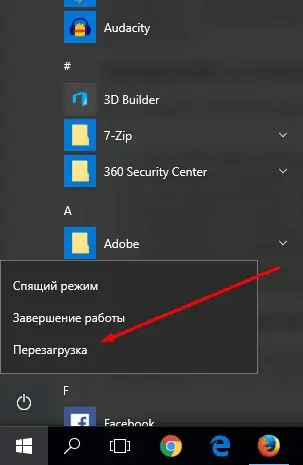
Redémarrez votre système pour permettre la suppression des fichiers dans la corbeille
Recréez le dossier
Pour recréer le dossier Corbeille, procédez comme suit:
-
Exécutez "Invite de commandes" en tant qu'administrateur.

L'élément "Exécuter en tant qu'administrateur" dans le menu contextuel de la "Ligne de commande" Ouvrez "Invite de commandes" en tant qu'administrateur
-
Enregistrez et exécutez la commande rd / s / q C: / $ Recycle.bin. Terminé, l'invite de commande peut être fermée.

Recréez le dossier poubelle dans l'invite de commande Exécutez la commande rd / s / q C: / $ Recycle.bin
Défragmenteur de disque
Les fichiers sont écrits sur le disque dans des cellules dans l'ordre de la séquence. Si vous supprimez un fichier, les cellules qu'il occupait seront libérées. À l'avenir, d'autres fichiers y seront écrits, mais la file d'attente sera perdue. Au fil du temps, le disque devient si fragmenté que l'accès à la mémoire de l'ordinateur entraînera une panne. Pour y remédier, vous devez défragmenter, c'est-à-dire restaurer l'ordre de la file d'attente:
-
Utilisez la barre de recherche du système pour trouver l'onglet «Défragmenter et optimiser vos lecteurs».

Élément "Défragmenter et optimiser vos disques" dans le menu "Démarrer" Ouvrez la section «Défragmenter et optimiser vos disques»
-
Dans la fenêtre qui s'ouvre, sélectionnez la partition système et lancez la procédure d'optimisation. Cela passera automatiquement. Une fois terminé, redémarrez votre ordinateur, le problème avec la corbeille devrait être résolu.

Bouton "Optimiser" dans la fenêtre "Optimiser les disques" Sélectionnez le disque et cliquez sur le bouton "Optimiser"
Vidéo: Comment défragmenter un disque dans Windows 10
La Corbeille est située sur le lecteur système, vous ne pouvez pas la supprimer, mais vous pouvez la restreindre ou la déplacer. Si son icône a disparu du bureau, vous devrez le retourner manuellement. Pour réparer la poubelle, redémarrez le système, recréez le dossier et défragmentez le disque.
Conseillé:
Prendre Soin D'un Chat Après La Stérilisation: Comportement De L'animal, Combien De Temps Il Faut Pour Récupérer De L'anesthésie, Combien De Jours Il Faudra Pour Récupérer, Conseil

Pourquoi la stérilisation est nécessaire. Méthodes de stérilisation d'un chat. Prendre soin d'elle à la maison. Complications possibles. L'état du chat dans les premiers jours. Comportement ultérieur
Écrans De Veille Sur Le Bureau Pour Windows 10 - Comment Installer, Modifier Ou Supprimer Complètement, Que Faire Avec Les Problèmes émergents

Comment installer et configurer les paramètres de l'économiseur d'écran pour le bureau sous Windows 10: instructions étape par étape. Erreurs possibles et méthodes de leur correction
Le Bureau A Disparu Dans Windows 10 - Pourquoi Et Comment Le Récupérer, Instructions Et Astuces

Raisons de la disparition ou de l'affichage incorrect du bureau (et de ses composants) sous Windows 10. Comment résoudre le problème. Instructions étape par étape et vidéos
Comment Afficher L'historique Supprimé Dans Le Navigateur Yandex, Est-il Possible De Le Récupérer Et Comment, Que Faire Pour Que Ces Données Ne Soient Pas Enregistrées Lorsque Vous

Comment afficher l'historique dans le navigateur Yandex. Comment le supprimer partiellement ou complètement. Comment récupérer un historique effacé ou empêcher son enregistrement
Pourquoi Les Chats Et Les Chats Aiment La Valériane: Comment Cela Affecte-t-il Les Animaux Adultes, Est-il Possible De Donner Un Chaton, Est-ce Sûr

Qu'est-ce que la valériane. Comment cela affecte-t-il les chats et les chats, pourquoi cela les attire. Si la dépendance peut survenir. Dommage de la valériane pour les chats. Avis des propriétaires
